Pomimo bycia wiodącą aplikacją do udostępniania zdjęć na świecie, Instagram wciąż ma wiele problemów, które wymagają uwagi, aby zapewnić lepsze wrażenia w aplikacji. Rzeczywiście, aplikacja regularnie otrzymuje nowe funkcje; ale prawdą jest również to, że użytkownicy napotykają problemy z powodu istniejących błędów i usterek.
Ostatnio wielu użytkowników Instagrama napotkało problemy podczas ładowania obrazów. Według kilku użytkowników niektóre obrazy w aplikacji Instagram nie ładują się i wyświetla komunikat „Nie można załadować obrazu. Ekran błędu „Dotknij, aby spróbować ponownie”.
Napraw Instagram „Nie można załadować obrazu. Dotknij, aby spróbować ponownie Błąd
Jeśli masz ten sam problem w aplikacji Instagram, kontynuuj czytanie przewodnika. Poniżej udostępniliśmy wszystkie metody pracy, aby naprawić „Nie można załadować obrazu. Dotknij, aby spróbować ponownie” błąd na Instagramie. Zaczynajmy.
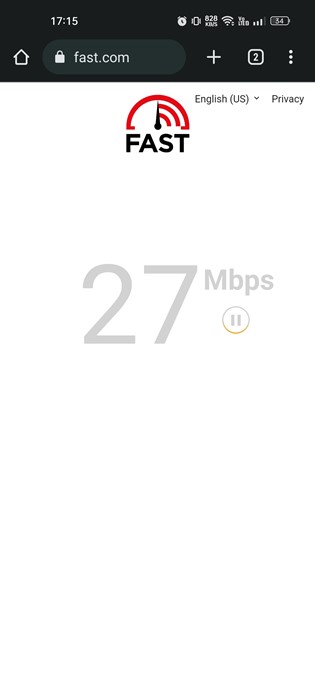
1. Upewnij się, że Twój Internet działa
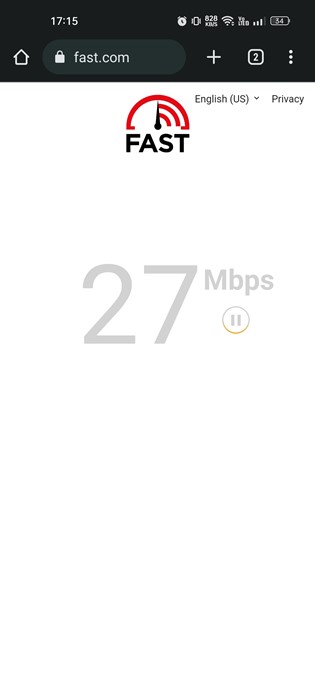
Zanim przejdziesz do kolejnych metod, upewnij się, że Twój Android lub iPhone jest prawidłowo podłączony do Internetu. Nawet po podłączeniu do aktywnego internetu upewnij się, że połączenie jest stabilne.
Jak każda inna aplikacja do obsługi sieci społecznościowych i komunikatorów, Instagram również wymaga komunikacji z serwerami w celu prezentacji zdjęć/filmów.
W związku z tym, jeśli połączenie internetowe jest niestabilne, pliki multimedialne nie zostaną załadowane i może pojawić się komunikat „Nie można załadować obrazu. Dotknij, aby odpowiedzieć na ekranie błędu. Możesz odwiedzić fast.com lub dowolną inną witrynę do sprawdzania prędkości, aby sprawdzić, czy Twój internet działa.
2. Uruchom ponownie smartfon
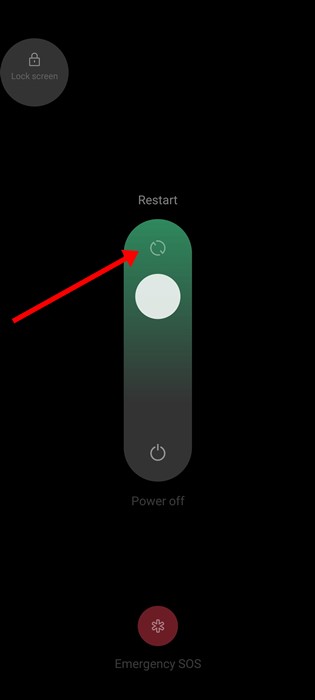
Jeśli Twój internet działa, ale nadal pojawia się błąd obrazu na Instagramie, musisz ponownie uruchomić Androida lub iPhone’a.
Ponowne uruchomienie Androida lub iPhone’a wykluczy drobne usterki systemu operacyjnego co może uniemożliwić ładowanie obrazów z Instagrama.
Jeśli używasz iPhone’a, naciśnij i przytrzymaj przycisk głośności, a następnie wybierz „Przesuń, aby wyłączyć”. Po wyłączeniu włącz go. W Androidzie naciśnij długo przycisk zasilania i wybierz „Uruchom ponownie”. Spowoduje to ponowne uruchomienie telefonu z Androidem.
3. Wymuś zatrzymanie aplikacji Instagram
Jeśli powyższe dwie metody nie zadziałały, następna najlepsza rzecz, jaką możesz zrobić, aby rozwiązać problem „Nie można załadować obrazu. Dotknij, aby ponowić próbę” polega na wymuszeniu zatrzymania aplikacji Instagram.
Wymuszone zatrzymanie zamknie aplikację i cały jej proces w tle. Spowoduje to również usunięcie błędów uniemożliwiających prawidłowe działanie aplikacji Instagram.
1. Naciśnij i przytrzymaj aplikację Instagram i wybierz „Informacje o aplikacji”.
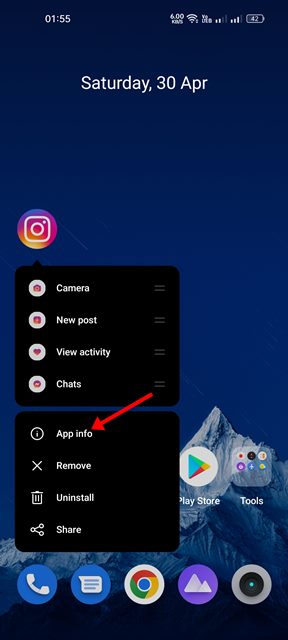
2. Na ekranie Informacje o aplikacji na Instagramie dotknij opcji „Wymuś zatrzymanie”.
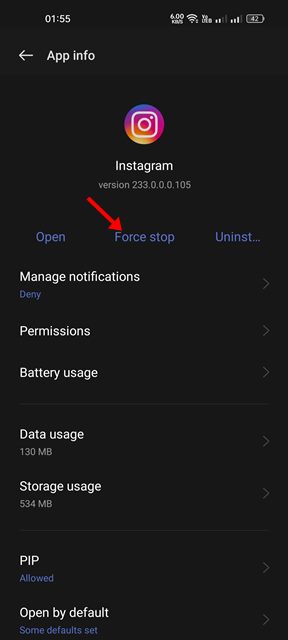
To wszystko! Spowoduje to zatrzymanie aplikacji Instagram na Twoim Androidzie. Gdy siła przestanie działać, otwórz aplikację i użyj jej ponownie.
4. Sprawdź, czy Instagram nie działa
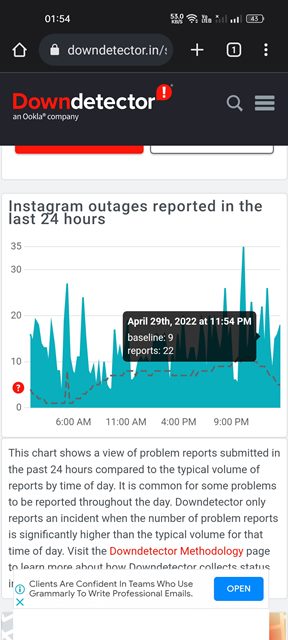
Podobnie jak każda inna aplikacja do obsługi sieci społecznościowych i udostępniania zdjęć, Instagram może również napotkać sporadyczne przestoje.
Tak więc, gdy serwery Instagrama są wyłączone, pliki multimedialne nie ładują się w aplikacja. Możesz również napotkać komunikat „Nie można załadować obrazu. Komunikat o błędzie Dotknij, aby ponowić podczas przeglądania zdjęć na Instagramie.
Dlatego musisz otworzyć ten strona internetowa i sprawdź stan serwerów Instagrama w czasie rzeczywistym. Jeśli serwery nie działają globalnie, poczekaj, aż serwery zostaną przywrócone.
5. Wyłącz aplikację VPN
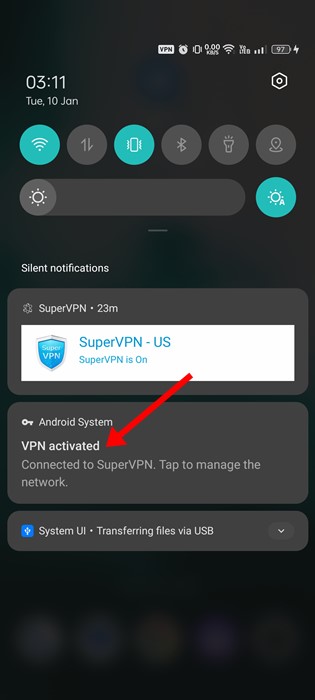
Aplikacje VPN to kolejny ważny powód „Nie można załadować obrazu”. Dotknij, aby ponowić próbę” na Instagramie.
Rolą aplikacji VPN jest kierowanie ruchu internetowego telefonu przez serwery innych firm. Ten proces wydłuża czas połączenia, a czasami kończy się niepowodzeniem połączenia.
Gdy połączenie z serwerem Instagrama nie powiedzie się, większość funkcji aplikacji nie będzie działać, media nie będą się ładować, DM nie będzie działać t pobierać nowych wiadomości itp. Jeśli więc używasz dowolnej aplikacji VPN, wyłącz ją, a następnie spróbuj ponownie załadować obrazy.
6. Wyczyść pamięć podręczną i dane na Instagramie
Wyczyszczenie pamięci podręcznej i danych na Instagramie to kolejna najlepsza opcja radzenia sobie z problemami nie ładujących się obrazów na Instagramie. Oto, co musisz zrobić.
1. Naciśnij i przytrzymaj ikonę Instagram na ekranie głównym i wybierz „Informacje o aplikacji”.
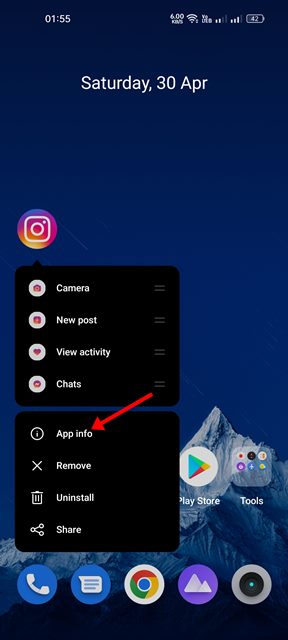
2. Na ekranie Informacje o aplikacji kliknij „Wykorzystanie pamięci”.
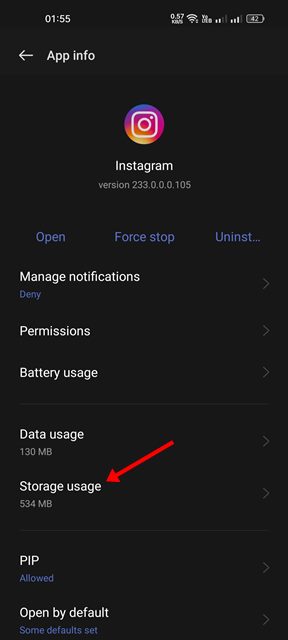
3. W sekcji Użycie pamięci stuknij „Wyczyść pamięć podręczną”, a następnie opcję „Wyczyść dane”.
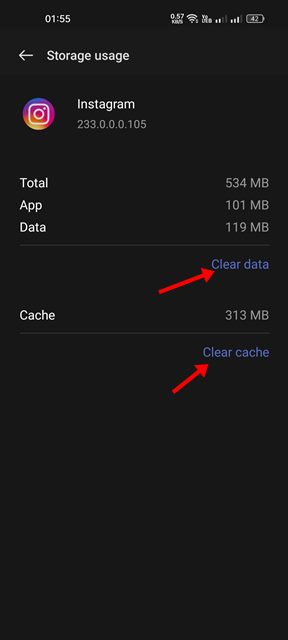
To wszystko! W ten sposób możesz naprawić „Nie można załadować obrazu. Komunikat o błędzie Dotknij, aby spróbować ponownie.
7. Zaktualizuj aplikację Instagram
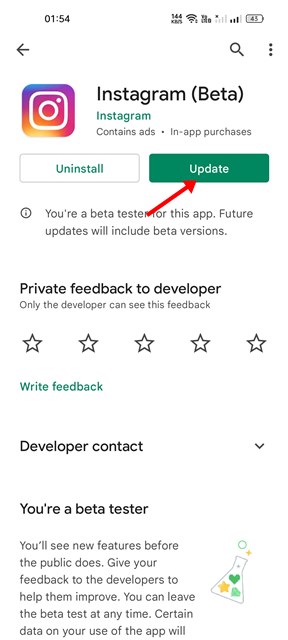
Aktualizacja aplikacji jest niezbędna. Aktualizowanie aplikacji zapewnia lepszą wydajność i stabilność. Usuwa również istniejące błędy z aplikacji i zapewnia dostęp do nowych funkcji.
Tak więc, jeśli „Nie można załadować obrazu. Dotknij, by spróbować ponownie” błąd jest spowodowany błędem; możesz łatwo rozwiązać ten problem, aktualizując aplikację Instagram.
Aby zaktualizować aplikację Instagram, otwórz stronę z listą aplikacji Instagram w App Store na Androida lub iPhone’a i dotknij przycisku Aktualizuj.
8. Ponownie zainstaluj aplikację Instagram
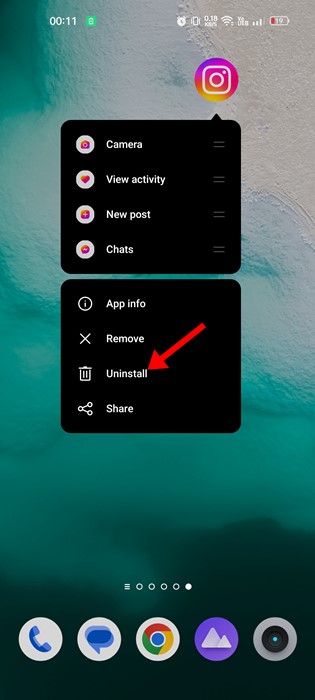
Jeśli problem nadal nie został rozwiązany, ostatnią opcją jest ponowna instalacja aplikacji Instagram. Ponowna instalacja może naprawić podstawowe pliki aplikacji, które mogły zostać uszkodzone.
Pliki instalacyjne aplikacji mogą ulec uszkodzeniu z różnych powodów, takich jak infekcja złośliwym oprogramowaniem, oprogramowanie reklamowe lub problem z systemem operacyjnym. Przed ponowną instalacją aplikacji pamiętaj o danych logowania do konta, ponieważ zostaniesz poproszony o zalogowanie.
Naciśnij długo ikonę aplikacji Instagram i wybierz „Odinstaluj”. Spowoduje to usunięcie aplikacji ze smartfona. Po odinstalowaniu ponownie pobierz i zainstaluj aplikację ze sklepów z aplikacjami.
Przeczytaj także: Jak skopiować tekst z posta na Instagramie
Instagram to głównie aplikacja do udostępniania zdjęć, a kiedy obrazy w aplikacji nie ładują się, może to cię frustrować. Postępuj więc zgodnie ze wszystkimi metodami opisanymi w artykule, aby rozwiązać „Nie można załadować obrazu. Dotknij, aby spróbować ponownie” komunikat o błędzie. Jesteśmy pewni, że te metody rozwiązałyby problemy z ładowaniem obrazów na Instagramie.